YouTube再生エラーを修正する5つの効果的なソリューション(更新ガイド)
YouTube再生エラーを修正する方法(更新されたソリューション) YouTubeで動画を視聴中に再生エラーが発生した場合、あなただけではありません。 多くのユーザーは、動画が読み込まれない、バッファリングが延々と続く、再生中にフリーズするなどの問題に遭遇しています。 これらの問題は、特 …
記事を読む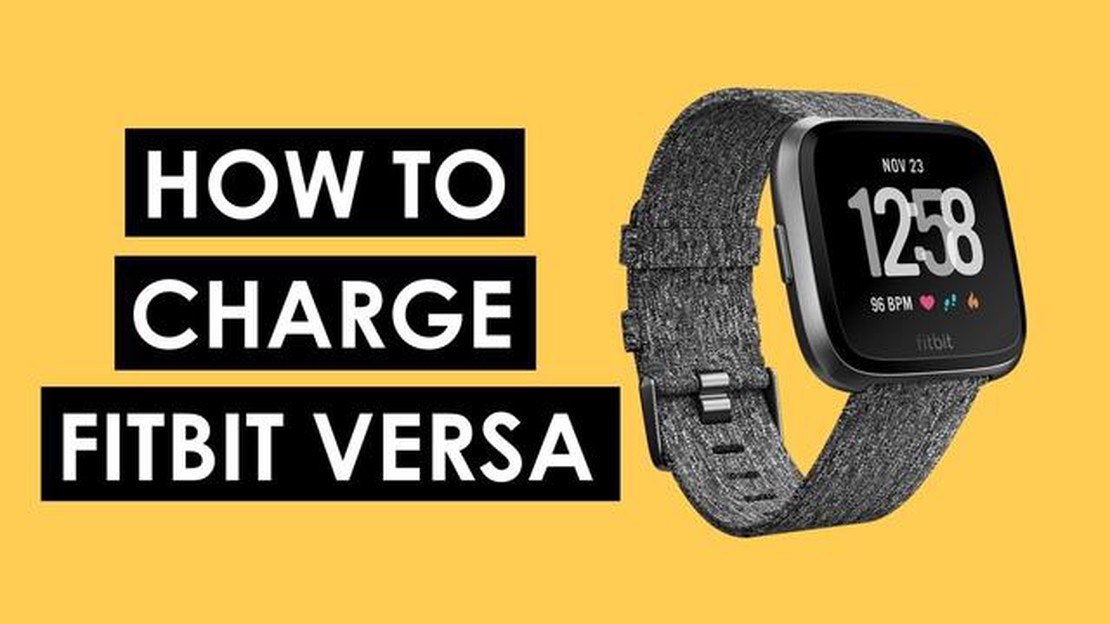
Fitbit Versaは、毎日の活動を記録できるだけでなく、通知やアプリで常に接続できる人気のスマートウォッチです。 Fitbit Versaをいつでも使えるようにするには、適切な充電方法を知っておく必要があります。 このステップバイステップガイドでは、Fitbit Versaの充電方法を説明します。
まず、Fitbit Versaに付属の充電ケーブルを探します。 スマートウォッチの背面に取り付けるマグネット式のケーブルです。 ケーブルには2つの突起があり、Versaの背面にある充電ポートに合わせます。 ケーブルをポートに接続し、しっかりと取り付けられていることを確認します。
次に、充電ケーブルのもう一方の端をUSBポートまたはアダプターに差し込みます。 コンピュータの標準的なUSBポート、またはUSBポート付きの壁掛けアダプタを使用できます。 USBポートまたはアダプターの電源がオンになっており、Fitbit Versaに電気を供給できる状態になっていることを確認してください。
ケーブルが接続され、電源の準備が整うと、Versaの画面にバッテリー残量のパーセンテージが表示されたバッテリーアイコンが表示されます。 これは時計が充電中であることを示しています。 バッテリーアイコンが表示されるまで数秒かかる場合がありますので、しばらくお待ちください。
フル充電になるまで、Fitbit Versaを充電ケーブルに接続したままにしてください。 フル充電にかかる時間は、現在のバッテリー残量によって異なります。 最適なパフォーマンスとバッテリー寿命を確保するため、少なくとも週に1回はVersaを充電することをお勧めします。
Fitbit Versaの充電が完了したら、充電ケーブルから取り外すことができます。 ケーブルをVersaから引き離すだけで、マグネット接続が解除されます。 これで、Fitbit Versaを一日中装着して使用する準備が整いました。
Fitbit Versaの全体的な健康とバッテリーの寿命を維持するには、適切な充電が不可欠であることを忘れないでください。 以下のステップバイステップの手順に従うことで、Fitbit Versaをいつでも使用できる状態にし、アクティブなライフスタイルを維持することができます。
Fitbit Versaの充電はシンプルで簡単なプロセスです。 以下の手順に従って、確実に充電してください:
Fitbit Versaの充電方法がおわかりいただけたと思いますので、デバイスに常に十分な電力を供給して、フィットネス活動を記録し、常に接続できるようにすることができます。
Fitbit Versaを充電するには、次の手順に従います:
**FitbitVersaに付属の充電ケーブル、または認定済みの交換用ケーブルを使用することが重要です。 互換性のないケーブルや偽造ケーブルを使用すると、デバイスを損傷する恐れがあります。
こちらもお読みください: 2023年 Android用無料写真編集アプリ トップ5
Fitbit Versaを充電するには、以下の簡単な手順に従ってください:
**別のケーブルを使用すると、充電に問題が発生したり、デバイスが損傷したりすることがあります。
こちらもお読みください: 2023年Android用鹿狩りアプリトップ5 - 最高の狩猟体験を手に入れよう!
*充電ケーブルをFitbit Versaに取り付けたら、次のステップに進み、デバイスの充電を開始します。
Fitbit Versaを充電ドックに接続し、電源に接続したら、デバイスの画面を確認して充電の進捗状況を確認できます。 以下の点にご注意ください:
Fitbit Versaが適切に充電されていることを確認するため、充電の進捗状況を常に確認することが重要です。 何か問題がある場合、または充電プロセスに通常より時間がかかる場合は、デバイスのトラブルシューティングを行うか、別の充電ケーブルまたは電源を使用してみる必要があります。
Fitbit Versaを充電するには、充電ケーブルをデバイス背面の充電ポートに接続するだけです。 次に、ケーブルのもう一方の端をUSBポートまたは壁アダプターに差し込みます。 デバイスは自動的に充電を開始します。
Fitbit Versaは、デバイス購入時に同梱されている独自の充電ケーブルを使用しています。 ケーブルはユニークなデザインで、デバイスの背面にマグネットで接続します。
Fitbit Versaの充電にかかる時間は、現在のバッテリー残量や電源によって異なります。 平均して、デバイスを完全に充電するには約2時間かかります。
はい、壁掛けアダプターを使用してFitbit Versaを充電できます。 充電ケーブルを壁面アダプターに差し込み、ケーブルのもう一方をデバイスに接続するだけです。 壁面アダプターにUSBポートが付いていることを確認してください。
いいえ、Fitbit Versaを装着したまま充電することはできません。 充電ケーブルはデバイスの背面に接続する必要があり、手首に装着した状態ではできません。 充電するには、デバイスを手首から外してケーブルを接続する必要があります。
いいえ。Fitbit Versaに付属の充電ケーブルまたは互換性のある充電ケーブルを使用することをお勧めします。 別のUSBケーブルを使用すると、デバイスの充電やその他の問題が発生する可能性があります。 デバイスへの潜在的な損傷を避けるため、充電ケーブルが正しい仕様でFitbit Versaと互換性があることを確認することが重要です。
YouTube再生エラーを修正する方法(更新されたソリューション) YouTubeで動画を視聴中に再生エラーが発生した場合、あなただけではありません。 多くのユーザーは、動画が読み込まれない、バッファリングが延々と続く、再生中にフリーズするなどの問題に遭遇しています。 これらの問題は、特 …
記事を読むギャラクシーS6で迷惑な広告ポップアップを防ぐ方法、より多くのアプリの問題 あなたのギャラクシーS6に表示され続けるそれらの迷惑な広告ポップアップにうんざりしていますか? 心配しないで、あなただけではありません。 多くのギャラクシーS6ユーザーがこのイライラする問題を経験しています。 幸いなことに、 …
記事を読むGoogleのPixel 5は死の黒い画面にスタックを修正する方法 あなたがGoogle Pixel 5を所有し、恐ろしい死のブラックスクリーンに遭遇したことがある場合は、それがどれだけイライラして不便になることができます知っている。 ブラック・スクリーン・オブ・デスは、多くのスマートフォンユーザー …
記事を読むインターネットは若者のメンタルヘルス問題の増加につながっているか? インターネットが現代人の生活に欠かせないものになって久しい。 豊富な情報、娯楽、社交の機会を提供してくれる。 しかし近年、特に若者の間で、インターネットが精神衛生に与える影響に対する懸念が高まっている。 多くの研究や観察によれば、イ …
記事を読むCODブラックオプス冷戦サーバーキューエラーを修正する方法|2023年NEW 2020年にリリースされたCall of Duty: Black Ops Cold Warは、瞬く間に最も人気のあるファーストパーソンシューティングゲームの1つになりました。 しかし、他のオンラインゲームと同様に、技術的な …
記事を読むウィンドウズ11で絶対音量を有効/無効にする 絶対音量は、Windows 11 オペレーティング・システムで各アプリケーションと デバイスの音量を個別に制御できる機能です。 異なるレベルで音量を調整したり、アプリケーションごとに カスタマイズした設定を作成できるため、非常に便利です。 …
記事を読む